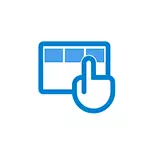
Bu təlimatda, masaüstün əvəzinə tətbiqi plitələr və ya hər zamanki kimi işləmir, qəribə bir başlatma menyusu olan boş bir ekran və ya boş bir ekran olan boş bir ekrana sahibdir.
- Windows 10 plitələr yerinə masaüstünü necə geri qaytarmaq olar
- Video təlimat
Müraciət plitələrinin, adi görünüşü geri qaytarmaq üçün masaüstünde idi.
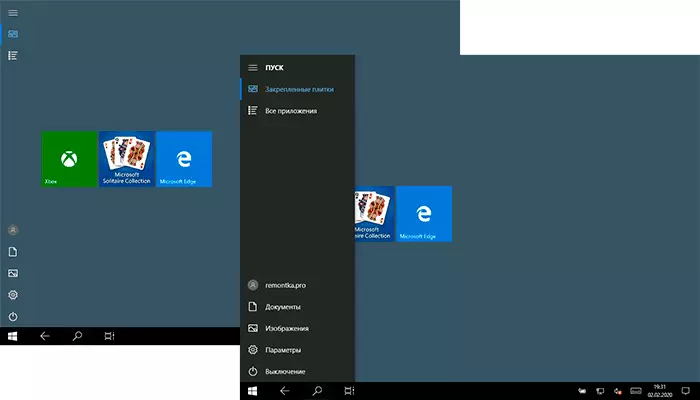
Bütün masaüstü nişanlar yox oldu və bunun əvəzinə Windows 10 mağazasından olan ərizələrin düzbucaqlı plitələrini görürsünüzsə, bunun səbəbi, sensor ekran cihazlarında idarəni asanlaşdırmaq üçün hazırlanmış təsadüfi "Tablet rejimi" dir. Tələb olunanların hamısı aşağıdakı addımlardan istifadə edərək bu rejimi deaktiv etməkdir:
- Aşağıdakı sağdakı Windows 10 bildiriş sahəsindəki bildiriş işarələrini vurun.
- "Tablet rejimi" maddəsini söndürün (belə bir şey yoxdursa, növbəti mərhələyə keçin).
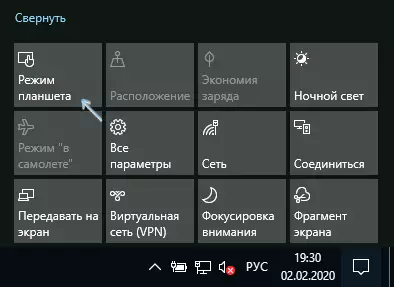
- Halda "tablet rejimi" maddə ilk basın "genişləndirilməsi" hərəkət düymələri siyahısında itkin, və görünür deyil, əgər, hər hansı bir hərəkət düyməsini sağ basın və Edit seçin, sonra - basın "əlavə et" və əlavə "Tablet rejimi" düyməsini basın. Əgər "əlavə et" aktiv deyilsə, hərəkətin üstündəki soldakı dəyirmi simgəni basaraq lazımsız hərəkətləri çıxarın. Əgər nöqtə yoxdursa və bu vəziyyətdə, sistemi - - tablet - parametrləri (Win + Mən düymələri aça bilər) gedin tablet əlavə parametrləri dəyişdirmək və tablet rejimi ayırmaq var. Daha ətraflı: Bir laptop və ya kompüterdə 10 pəncərədə planşet rejimini necə aktivləşdirmək və ya söndürmək olar.
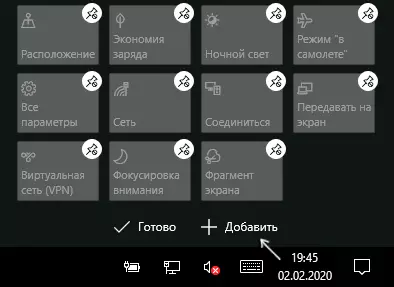
Unutmayın ki, təsvir olunan hərəkətlərdən sonra da bəzi hallarda, planşet rejimi kompüterin yenidən başladıqdan sonra yenidən açıla bilər. Bu rast gəldinizsə, düzəltmək üçün aşağıdakı addımlardan istifadə edin:
- "Parametrlər" ə gedin (başlanğıc menyusundakı və ya win + i düyməsi) - Sistem - Tablet rejimi.
- Birinci abzasda "masaüstü rejimindən istifadə" də quraşdırın.
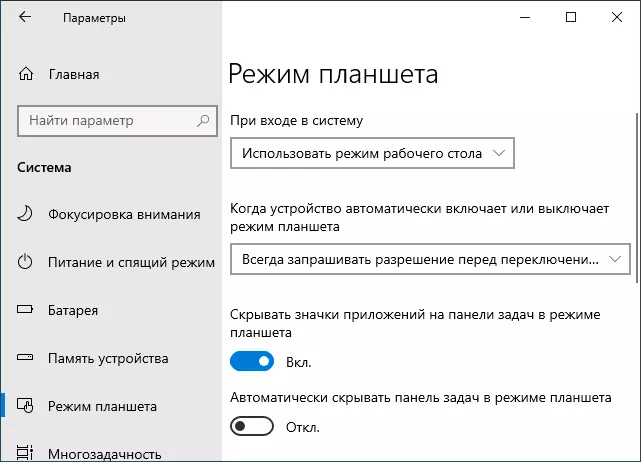
- İkinci maddə sizin ixtiyarınızda dəyişdirilə bilər: "Kommutasiya rejimindən əvvəl həmişə istək" defolt dəyərini buraxın.
- Başlat menyusunun və axtarışın bütün parametrlərini dəyişdirdikdən sonra tam ekrani açırsa, təlimatları Windows 10-da tam ekranda necə düzəltmək və axtarış etmək barədə təlimatları oxuyun.
Windows 10 plitələr yerinə masaüstünü necə geri qaytarmaq olar - Video Təlimatları
Ümid edirəm ki, təcrübəsiz istifadəçilərdən olan birisi üçün material faydalı oldu və problemi həll etməyə kömək etdi.
